Page 1
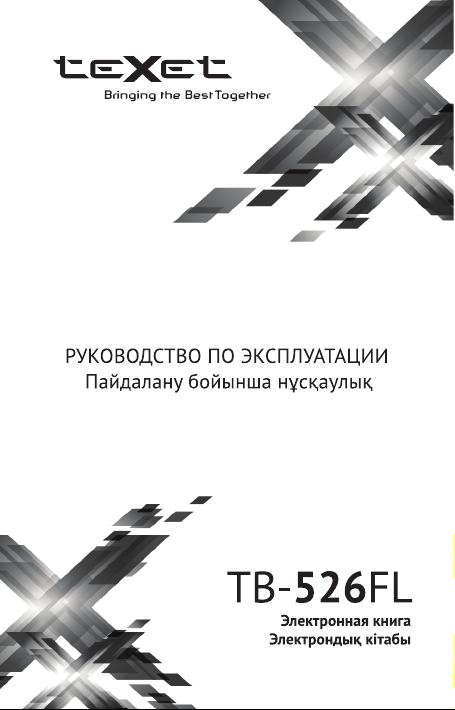
Page 2
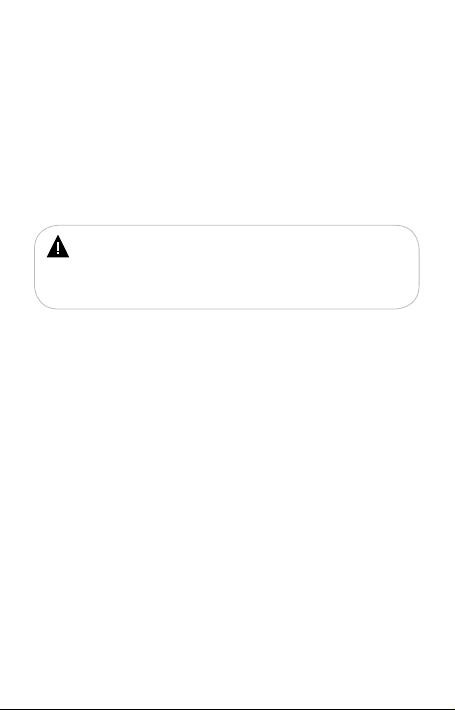
Благодарим за то, что вы выбрали нашу электронную книгу. Прежде чем
начать эксплуатацию устройства, внимательно прочтите данное руководство,
чтобы воспользоваться всеми возможностями книги и продлить срок ее службы.
Сохраните это руководство, чтобы обратиться к нему, если в будущем возникнет
такая необходимость. Внешний вид изображенных на рисунках в руководстве книг
и экранов меню может отличаться от вида существующих изделий, поскольку все
иллюстрации даны на основе прототипов наших моделей.
Если вы хотите соединить эту книгу с компьютером, то сначала подключите
USB-кабель к компьютеру, а затем к книге. Если вам нужно отключить книгу от
компьютера, то вначале следует отключить USB-кабель от книги. Наша компания
не несет ответственности за ущерб, причиненный в результате применения книги
не по назначению.
Поскольку определенные компоненты устройства могут занять некоторую
область флэш-памяти, емкость свободной памяти может оказаться меньше
стандартной.
ВНИМАНИЕ!
Ни в коем случае не отключайте книгу от компьютера в процессе чтения,
записи или удаления файлов.
Используйте иконку “Безопасное извлечение устройства” на панели задач
для отключения книги.
Если книга не включается и не реагирует на заряд, перезагрузите ее, нажав
тонким неострым предметом кнопку в отверстии RESET.
Page 3
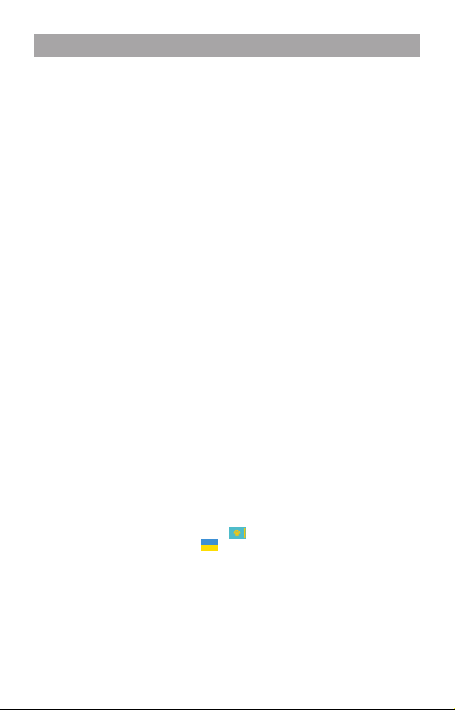
1 Общий вид электронной книги ...............................................................................3
Содержание
2 Технические характеристики..................................................................................4
3 Технология электронных чернил ...........................................................................4
4 Комплектность ........................................................................................................4
5 Указания по эксплуатации книги ............................................................................5
6 Указания по эксплуатации аккумуляторной батареи ...........................................5
7 Поддерживаемые форматы ...................................................................................8
8 Возможности ...........................................................................................................9
9 Подготовка к работе ...............................................................................................10
10 Включение и выключение питания ......................................................................12
11 Подсветка и блокировка дисплея ........................................................................13
12 Начало эксплуатации ...........................................................................................13
13 История ..................................................................................................................14
14 Избранное .............................................................................................................15
15 Книги ......................................................................................................................16
15.1 Просмотр текстовых файлов ..................................................................16
15.2 Управление текстовыми файлами .........................................................17
16 Фото .......................................................................................................................21
17 Файлы ....................................................................................................................23
17.1 Выбор файла для просмотра .................................................................23
17.2 Управление файлами ..............................................................................24
18 Игры .......................................................................................................................25
19 Календарь .............................................................................................................26
20 Опции .....................................................................................................................27
20.1 Язык .......................................................................................................... 27
20.2 Дата и время ............................................................................................27
20.3 Автовыключение ......................................................................................28
20.4 Удаление истории просмотров ...............................................................28
20.5 Сброс настроек ........................................................................................28
20.6 Информация ............................................................................................28
20.7 Режим включения .................................................................................... 29
20.8 Автоблокировка .......................................................................................29
21 Руководство...........................................................................................................30
22 Подключение к компьютеру ................................................................................. 31
22.1 Работа с документами .............................................................................31
22.2 Отключение от компьютера ....................................................................31
22.3 Форматирование ......................................................................................32
23 Возможные неисправности и методы их устранения .......................................33
24 Условия транспортирования и хранения ............................................................34
25 Пайдаланушының қысқа басшылығы - KAZ ................................................35
26 Короткий посібник користувача - UKR ..........................................................38
2
Page 4
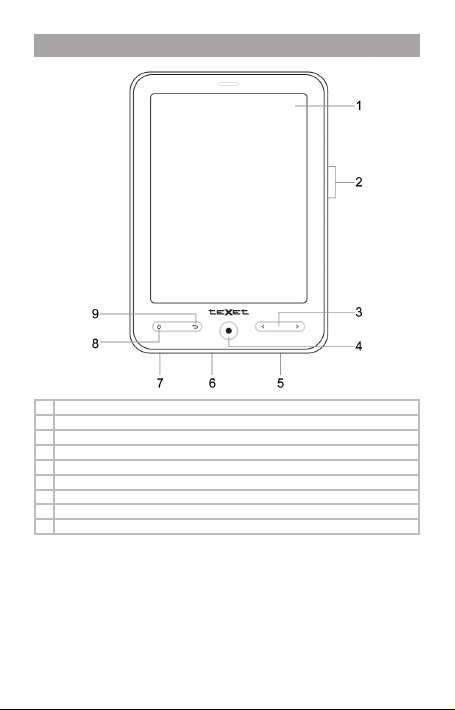
1 Общий вид электронной книги
1 Дисплей
2 Кнопки настройки яркости подсветки дисплея
3 Кнопки перехода к предыдущей/следующей странице/пункту меню
4 Кнопка входа в пункты меню, вспомогательное меню
5 Слот для microSD/SDHC-карт
6 Разъем для подключения microUSB-кабеля
7 Кнопка сброса RESET
8 Кнопка включения/выключения питания, блокировки дисплея
9 Кнопка выхода из пунктов меню, входа в главное меню
3
Page 5
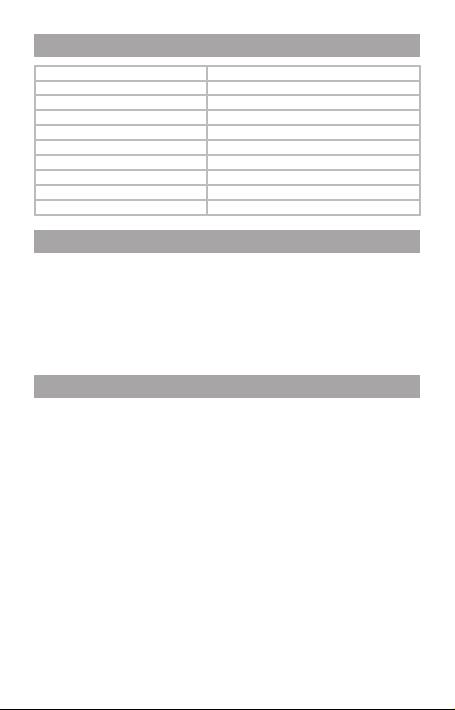
2 Технические характеристики
Дисплей Электронные чернила 6 дюймов, 4:3
Разрешение дисплея 800х600 пикселей
Градация серого 16 уровней
Встроенная память 4 ГБ
Размер (длина х ширина х толщина) 170x119x9 мм
Масса 179 г
Питание Li - Pol аккумулятор
Количество обновлений до 7200 страниц от одного заряда аккумулятора
Слот для карт microSD/SDHC (до 32 ГБ)
Тип передачи данных USB 2.0
3 Технология электронных чернил
Технология электронных чернил представляет собой технологию отображения
печатного текста на экране, которая не вызывает напряжение глаз во время чтения.
Энергопотребление дисплеев на основе электронных чернил очень низкое, что
позволяет вам читать тысячи страниц текста после одной подзарядки устройства.
Кроме того, на отображение данных на электронной бумаге не сказывается
отражение солнечного света, а также угол обзора на таком экране значительно
шире, чем на обычном экране.
4 Комплектность
1. Электронная книга ............................................................................................. 1 шт.
2. Руководство по эксплуатации ........................................................................... 1 экз.
3. microUSB-кабель ............................................................................................... 1 шт.
4. Чехол ..................................................................................................................1 шт.
5. Сетевой адаптер ................................................................................................ 1 шт.
6. Гарантийный талон ............................................................................................ 1 экз.
4
Page 6
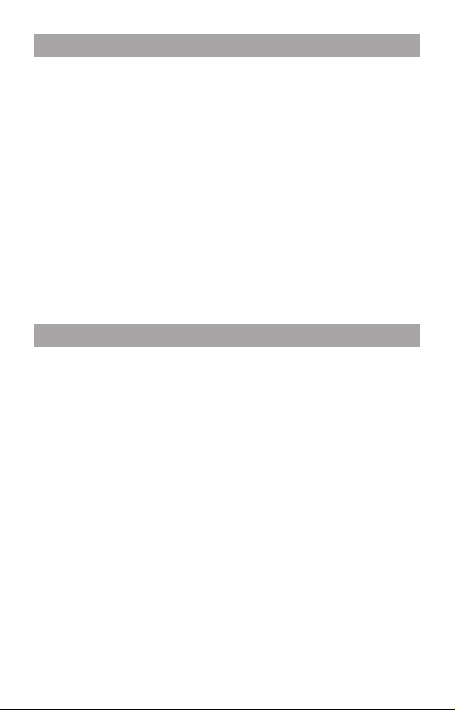
5 Указания по эксплуатации книги
Нижеследующие указания по эксплуатации предназначены для того, чтобы
помочь вам правильно использовать книгу и сохранять ее в рабочем состоянии.
Внимательно прочитайте этот раздел и строго следуйте приведенным в нем
инструкциям.
• Книгу следует держать вдали от зон воздействия экстремальных изменений
температур (выше 35° С и ниже 5° С), влаги и статического электричества.
• Не роняйте книгу на твердую поверхность, не вставляйте в нее
посторонние предметы, не кладите на нее тяжелые предметы и не допускайте
контакта книги с химикатами.
• Никогда не распыляйте на дисплей и корпус книги жидкости и моющие
средства. Для ухода за книгой не используйте чистящие средства, содержащие спирт
и аммиак.
• Избегайте попадания книги в зоны воздействия прямого света или
излучающих тепло устройств; не помещайте книгу в пыльную или задымленную
среду.
• Не разбирайте, не ремонтируйте книгу самостоятельно.
• Делайте копии файлов, хранящихся в памяти книги, поскольку наша
компания не несет ответственности за любые потери таких данных.
• Не используйте книгу за рулем транспортного средства.
• В целях охраны окружающей среды просим вас утилизировать упаковочные
материалы, батареи и непригодные электронные продукты отдельно.
6 Указания по эксплуатации аккумуляторной батареи
Для вывода аккумуляторной батареи (далее АКБ) на максимальную рабочую
мощность и емкость, при первом ее использовании необходимо 4 раза полностью
ее разрядить и 4 раза полностью зарядить, то есть последовательно выполнить 4
полных цикла разряда и заряда АКБ.
Существует несколько вариантов заряда АКБ в зависимости от типа
(модели) вашего Устройства.
Вариант 1: Зарядка АКБ производится от сетевого зарядного устройства
с номинальными параметрами 220/5 В, 0.5/1,5 А, со штыревым выходом,
входящего в комплектность Устройства (далее СЗУ). Поставляемые изготовителем
с Устройством СЗУ предназначены для обеспечения максимального срока
эксплуатации АКБ.
Вариант 2: Зарядка АКБ производится от универсального сетевого зарядного
устройства общего назначения с номинальными параметрами 220/5 В, 0.5/1,5 А,
со штыревым выходом (далее УСЗУ). УСЗУ в комплектность Устройства не входит
и приобретается пользователем отдельно в торговой сети.
Вариант 3: За рядка АКБ произ водится от универ сальног о сетев ого
заря дного у стройст ва обще го наз наче ния с н оминаль ными п арам етрами
220/ 5 В, 0.5/ 1,5 А, с U SB-в ыходом (д алее УСЗУ ). УСЗУ в комп лектнос ть
Устрой ства не в ходит и приобр етаетс я пол ьзов ателем отдель но в т орговой
сети.
Вариант 4: Зарядку и подзарядку АКБ возможно также производить через
USB-кабель, входящий в комплектность Устройства, подключив его к USBразъему Устройства и USB-разъему с характеристиками 5 В, 1,5 А домашнего
компьютера.
Вариант 5: Зарядку и подзарядку АКБ возможно также производить через
5
Page 7
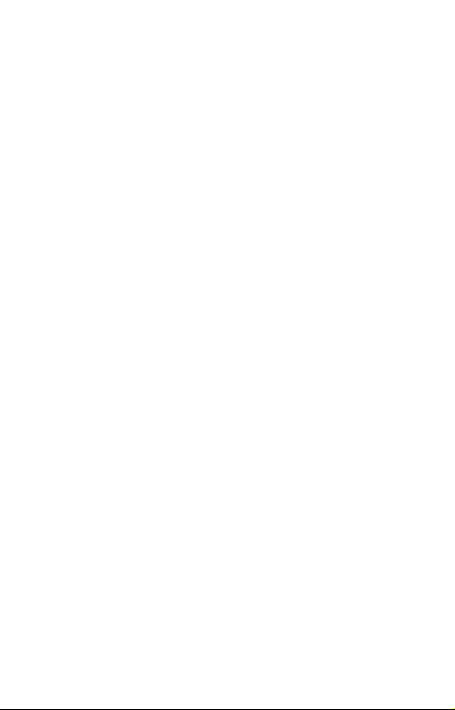
полноразмерный USB-разъем, которым оснащено Устройство, подключив его
напрямую к полноразмерному USB-разъему с характеристиками 5 В, 1,5 А
домашнего компьютера или к полноразмерному USB-разъему универсального
сетевого зарядного устройства общего назначения с номинальными параметрами
220/5 В, 0.5/1,5 А (далее УСЗУ). УСЗУ в комплектность Устройства не входит и
приобретается пользователем отдельно в торговой сети.
Время зарядки и подзарядки АКБ зависит от остаточного уровня заряда,
типа и характеристик используемых АКБ, вида и характеристик применяемого
зарядного устройства, температ уры окружающей среды и других факторов. По
достижении полного заряда АКБ заряд автоматически прекращается.
Изготовитель рекомендует использовать при первом и последующих зарядах
АКБ сетевое зарядное устройство (СЗУ), а зарядку или подзарядку АКБ от USBпорта компьютера производить только в отдельных случаях, как временный или
запасной вариант. Это обусловлено тем, что время зарядки АКБ от компьютера
может существенно отличаться по сравнению со временем ее зарядки от СЗУ,
а степень ее зарядки может не достигать своей полноты, а иногда даже не
позволять производить ее зарядку, что может негативно сказываться на общих
эксплуатационных качествах АКБ и на сроках ее службы.
Время работы устройства без подзарядки АКБ зависит от уровня ее заряда,
от типа и характеристик АКБ, функций и режимов, используемых потребителем
при работе устройства, температуры окружающей среды, правильности введения
АКБ в эксплуатацию и других факторов.
При правильной эксплуатации АКБ и средней интенсивности ее
использования, срок службы АКБ может доходить до двух и более лет и до 400
циклов разрядки, однако, надо учитывать, что со временем работоспособность
АКБ постепенно естественным образом снижается, поэтому заряжается она
все дольше и дольше, а время ее работы без подзарядки сокращается. Это
нормально.
Заряд аккумулятора:
•Заряжайте АКБ при комнатной или близкой к ней температуре.
•При зарядке/подзарядке АКБ заряжайте ее полностью: неполная зарядка
АКБ снижает ее ресурс.
•Не заряжайте полностью заряженные АКБ, так как при этом возможно
снижение их емкости или их повреждение. Также не следует заряжать АКБ более
12 часов подряд.
•В процессе текущей эксплуатации рекомендуется заряжать АКБ только
после появления на ЖК-дисплее Устройства индикации значка заряда АКБ с
одним делением (значок ■□□), если регулярно заряжать частично разряженные
АКБ, их емкость может снизиться.
•Не следует оставлять АКБ подключенной к зарядному устройству на срок
более 12 часов, поскольку избыточная зарядка может сократить срок слу жбы
АКБ.
•Не пытайтесь использовать для заряда АКБ и питания устройства
любой другой блок питания, кроме входящего в комплектность Устройства или
рекомендованных изготовителем Устройства. Использование другого СЗУ может
привести к повреждению Устройства или порче АКБ.
•Технические характеристики АКБ таковы, что сразу после покупки и после
длительного хранения зарядка АКБ сразу на полную мощность невозможна.
•Если пол ностью зар яженную АК Б н е испол ьзова ть в р аботе, она со
врем енем ра зряж ается . Если А КБ не ис пользова лась в течен ие длите льно го
6
Page 8
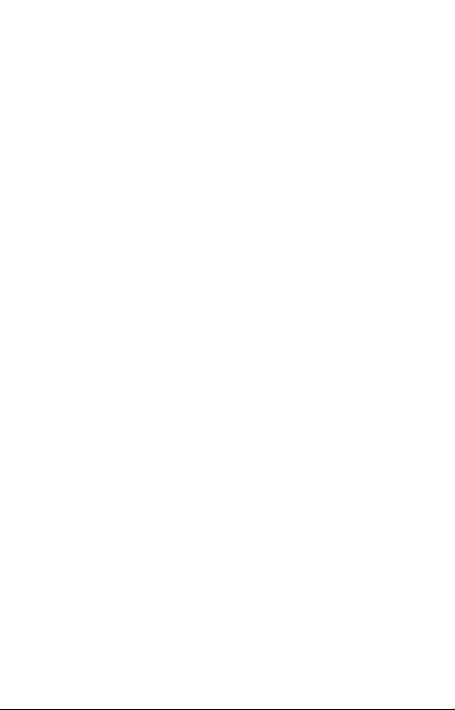
срока, емкость ее понижается.
•Избегайте воздействия на АКБ температур ниже -10° С или выше +45° С.
Меры предосторожности:
•Запрещается использовать неисправные зарядные устройства и АКБ.
•Зарядные устройства и АКБ следует использовать тольк о по их прямому
назначению.
•Запрещается разбирать, модифицировать или нагревать АКБ и СЗУ, а также
вызывать короткое замыкание на их контактах.
•Не допускается отрезать, повреждать, сращивать, модифицировать кабель
СЗУ или USB-кабель, а также зажимать их или ставить на них тяжелые предметы.
Любые подобные действия могут вызвать короткое замыкание и привести к пожару
или поражению электрическим током.
•Используйте тольк о штатные и рекомендованные изготовителем Устройства
АКБ, зарядные устройства, кабели. Использование любых других комплектующих,
аксессуаров и принадлежностей, кроме входящих в комплектность Устройства или
рекомендованных для данного оборудования его изготовителем, может привести к
поломке Устройства, травме и представлять угрозу безопасности.
•Запрещается использовать АКБ с истекшим сроком службы (годности).
•Запрещается нагревать АКБ или бросать ее в огонь – она может
взорваться.
•Запрещается использование АКБ и зарядного устройства в условиях
повышенной влажности, например, в ванной комнате.
•Не допускайте падения АКБ, а также значительных механических
воздействий на АКБ, которые могут привести к повреждению ее корпуса. Это
может вызвать утечку электролита и привести к травмам, порче или взрыву АКБ
и Устройства.
7
Page 9
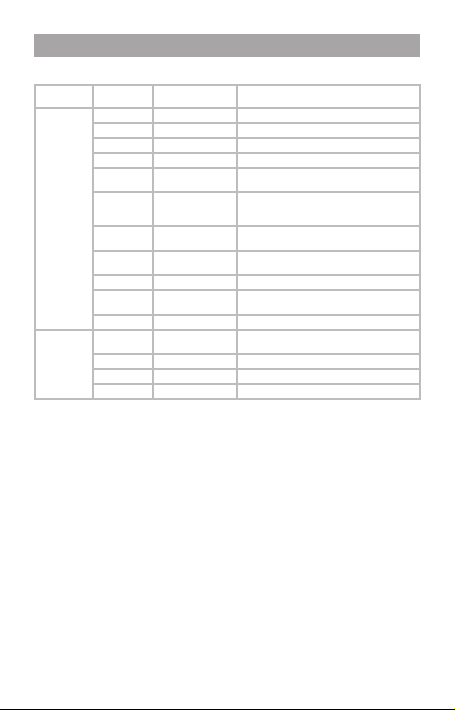
7 Поддерживаемые форматы
Форматы текста/фото:
Тип Кодек Расширение Максимальные характеристики
Текст TXT .txt Кодировка: ANSI, Unicode, UTF-8
FB2 .fb2
PDF .pdf Версии 1.3/1.4/1.5/1.6
EPUB .epub UTF-8
PDB .pdb Нет поддержки ZUB, ZTXT
HTML .html, .htm Размер файла: <300 КБ;
MOBI .mobi Windows-1252, UTF-8
RTF .rtf Версии 1.3-1.9
DJVU .djvu
DOC .doc Нет поддержки таблиц и встроенных
CHM .chm
Фото JPEG .jpg Разрешение: нет ограничений
BMP .bmp Разрешение: 2,5 M
GIF .gif Разрешение: 2,5 M
PNG .png Разрешение: 2,5 M
Кодировка ANSI
Нет поддержки таблиц и встроенных
элементов, скриптов
Нет поддержки DRM
Нет поддержки wmf
элементов, скриптов
Исключения: прогрессивный JPG
8
Page 10
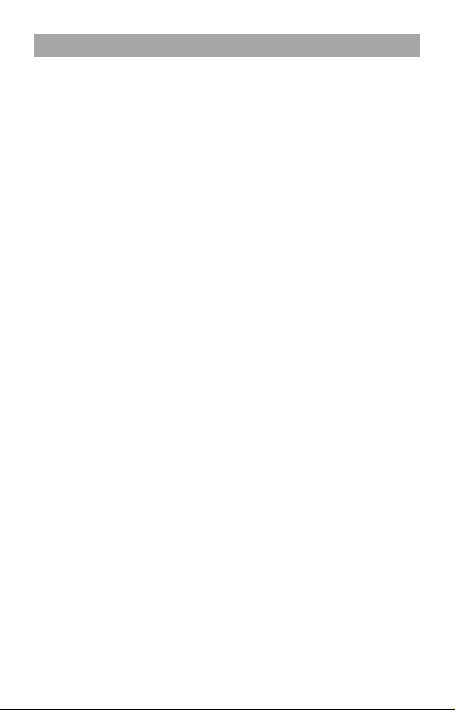
8 Возможности
Встроенная подсветка экрана
•
Слот для microSD/SDHC-карт
•
Поддержка текстовых форматов: DOC, DJVU, PDF, EPUB, FB2, TXT, MOBI,
•
HTML, PDB, RTF, CHM
Автоматический режим просмотра текстовых файлов
•
Инверсный режим просмотра текста
•
Сохранение/удаление закладок
•
Форматирование текстовых файлов
•
Поддержка сносок в тексте
•
История просмотра последних файлов
•
Поддержка оглавлений
•
Поддержка изображений в форматах: JPG, BMP, GIF, PNG
•
Слайд-шоу
•
Изменение масштаба изображений
•
Автовыключение
•
Выбор режима включения: книга, меню
•
Блокировка экрана
•
Копирование/удаление файлов без использования ПК
•
Интерфейс USB 2.0 (подключение к ПК)
•
Календарь, часы
•
Игры
•
Питание от встроенного Li-Pol аккумулятора
•
9
Page 11
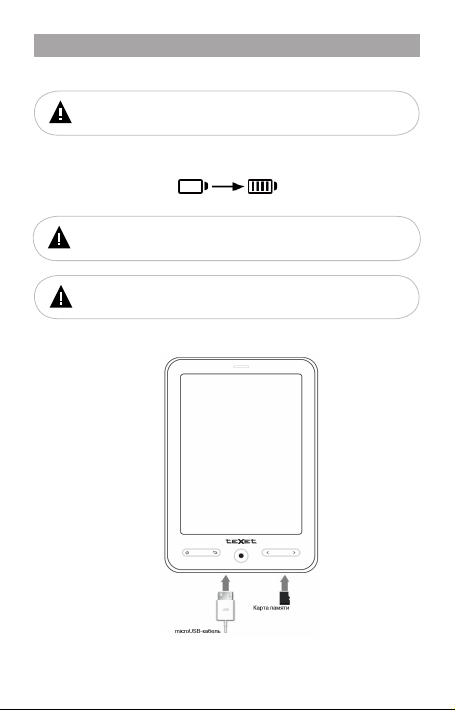
9 Подготовка к работе
Перед первым использованием полностью зарядите аккумуляторную
батарею.
ВНИМАНИЕ!
Перед началом использования книги внимательно ознакомьтесь с правилами
эксплуатации аккумуляторной батареи (см. п. 6).
По достижении полного заряда аккумуляторной батареи процесс заряда
будет автоматически остановлен.
ВНИМАНИЕ!
Индикация заряда аккумуляторной батареи отображается только при
использовании сетевого адаптера.
ВНИМАНИЕ!
Избегайте попадания посторонних предметов в разъемы книги.
Для прос мотра файлов с карт ы памяти п омести те ее до упор а в
соотве тствующ ий разъем в корп усе книги, к ак показан о на рисунке.
Книга поддерживает формат карт памяти - Secure Digi tal Card (mi croS D/
SDHC ).
10
Page 12
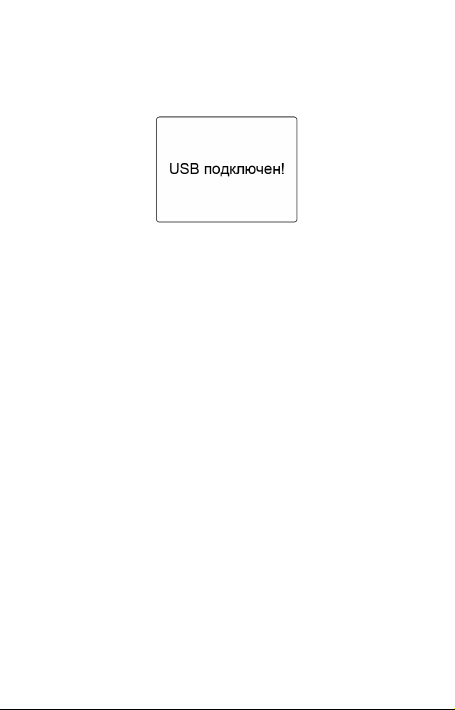
Для и звлечения карты па мяти слег ка нада вите на не е, ка рта легк о
выйд ет из сл ота.
Для подключе ния книг и к персон альному компьюте ру (дале е ПК)
используй те ста ндартный m icroUSB -кабель (в ходит в комплек т пос тавки).
Подключит е его сначала к ПК, а затем к книге. На дис плее книги появится
надпись .
Соединение с ПК установлено.
Для извлечения microUSB-кабеля аккуратно потяните его на себя, кабель
легко отсоединится от книги.
11
Page 13
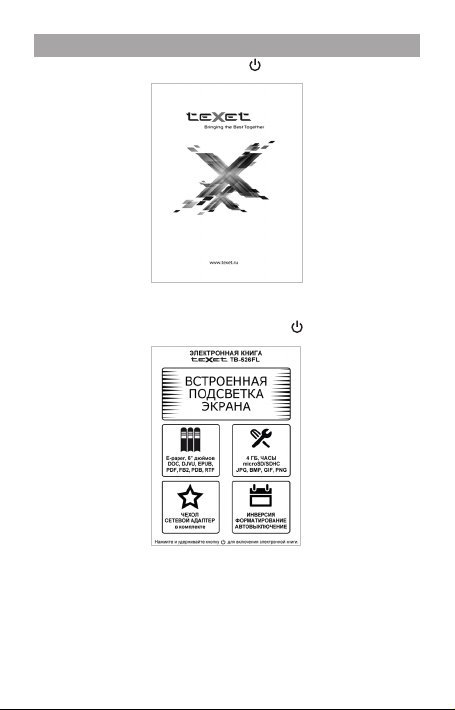
10 Включение и выключение питания
Для включения питания нажмите кнопку (включения/выключения питания)
и удерживайте ее до включения книги.
Изменить режим включения книги можно в пункте меню “Опции” - “Режим
включения” (см. п. 20.7).
Для выключения питания снова нажмите кнопку (включения/выключения
питания) и удерживайте ее до выключения книги.
Если устройство некоторое время не используется, то питание выключится
автоматически в соответствии с заданным пользователем временем отключения
(см. п. 20.3 “Опции” - “Автовыключение”).
12
Page 14

11 Подсветка и блокировка дисплея
Книга оборудована встроенной подсветкой экрана. Для изменения уровня
подсветки в главном меню или в режиме чтения текстового файла кнопками /
установите необходимый уровень подсветки.
ВНИМАНИЕ!
Использование встроенной подсветки экрана снижает время автономной
работы аккумуляторной батареи книги.
Для включения/выключения блокировки дисплея используйте короткое
нажатие кнопки . Установить время автоматической блокировки дисплея можно
в пункте меню “Опции” - “Автоблокировка” (см. п. 20.8).
ВНИМАНИЕ!
Время автоматического включения блокировки может незначительно
отличаться от заданного в связи с невозможностью точного контроля времени
процессором в режиме пониженного энергопотребления.
12 Начало эксплуатации
Используйте кнопки / для выбора пунктов меню: “История”, “Избранное”,
“Книги”, “Фото”, “Файлы”, “Игры”, “Календарь”, “Опции”, “Руководство”.
Для входа в разделы меню используйте кнопку .
Для изменения уровня подсветки экрана используйте кнопки / .
ВНИМАНИЕ!
Изменение уровня подсветки доступно только в главном меню и в режиме
чтения.
Для выхода из разделов меню используйте кнопку .
Для выхода в главное меню нажмите и удерживайте кнопку .
13
Page 15

13 История
В этом режиме отображается список последних открытых текстовых файлов.
Нажмите и удерживайте кнопку для выхода в главное меню. При помощи
кнопок / выберите пункт меню “История” и нажмите кнопку . Вы перейдете
к списку файлов раздела “История”.
Используйте кнопки / для выбора нужного файла. Нажмите кнопку для
возобновления просмотра выбранного файла. Для выхода из режима просмотра и
возврата к списку файлов нажмите кнопку .
История
В списке истории сохраняются только последние десять открытых файлов.
ВНИМАНИЕ!
Если текстовый файл был сохранен на microSD-карте, которая уже
извлечена из книги, его название все еще может отображаться в списке, но
файл будет невозможно открыть.
Очистить список истории можно в разделе “Опции”-“Очистить историю”
(см. п. 20.4).
Более подробно процесс работы с текстовыми файлами описан в разделе
“Книги” (см. п. 15).
14
Page 16

14 Избранное
В этом режиме вы можете просматривать избранные текстовые файлы.
Нажмите и удерживайте кнопку для выхода в главное меню. При помощи кнопок
/ выберите пункт меню “Избранное” и нажмите кнопку . Вы перейдете к
списку избранных файлов.
В список “Избранное” можно добавить только девять файлов. Процесс
внесения файлов в список “Избранное” описан в разделе “Книги” (см. п. 15).
Для удаления файла из списка “Избранное” выберите его с помощью кнопок
/ , нажмите и удерживайте кнопку .
При помощи кнопок / выберите “Да” и нажмите кнопку для
подтверждения удаления, для отмены - выберите “Нет”.
Для начала просмотра выбранного файла нажмите кнопку .
Для выхода из режима просмотра текста используйте кнопку .
ВНИМАНИЕ!
Прежде чем начать просмотр текстовых файлов (книг), выберите
соответствующий язык в пункте меню “Опции” - “Язык”. В противном случае
содержимое текстовых файлов может быть искажено.
Для перехода к предыдущей/следующей текстовой странице используйте
кнопки / .
Управление избранными файлами аналогично управлению файлами в
разделе “Книги” (см. п. 15.2 “Управление текстовыми файлами”).
Избранное
15
Page 17

15 Книги
В этом режиме вы можете просматривать текстовые файлы в форматах DOC,
DJVU, PDF, EPUB, FB2, TXT, MOBI, HTML, PDB, RTF, CHM. Нажмите и удерживайте
кнопку для выхода в главное меню. При помощи кнопок / выберите пунк т
меню “Книги” и нажмите кнопку . Вы перейдете в меню раздела “Книги”.
Если к книге подключена карта microSD, с помощью кнопок / выберите
нужный источник файлов и нажмите кнопку .
ВНИМАНИЕ!
Книга поддерживает самые распространенные текстовые форматы, тем не
менее, перед началом использования убедитесь, что ваши файлы соответствуют
перечню поддерживаемых форматов (см. п. 7).
Книги
Память
Карта
15.1 Просмотр текстовых файлов
В меню отображается полный список папок и текстовых файлов, хранящихся
в памяти выбранного источника. Используйте кнопки / для выбора нужного
файла.
Нажмите и удерживайте кнопку / для перехода к предыдущей/следующей
странице с файлами.
В верхней части экрана будет отображаться номер текущей страницы с
файлами из общего числа (например, 1 из 5).
16
Page 18

Для входа во вспом огательное меню управлен ия файлами нажмите и
удерживай те кноп ку . Бол ее подробно процесс управления ф айлами описан
в п. 17 .2.
Для начала просмотра выбранного файла нажмите кнопку .
ВНИМАНИЕ!
Прежде чем начать просмотр текстовых файлов (книг), выберите
соответствующий язык в пункте меню “Опции” - “Язык”. В противном случае
содержимое текстовых файлов может быть искажено.
15.2 Управление текстовыми файлами
Для перехода к предыдущей/следующей текстовой странице используйте
кнопки / .
Для входа во вспомогательное меню управления текстовым файлом в
режиме просмотра текста нажмите кнопку .
Положение экрана Обновление экрана
Сохранить закладку Время перехода
Открыть закладку Содержание
Удалить закладку
Перейти к
Добавить в Избранное
Масштаб
Режим просмотра
Инверсия
Тип шрифта
17
Page 19

Во вспомогательном меню отображаются только те настройки, которые
доступны для текущего формата текстового файла.
Используй те кн опки / для выбора нужного пункта вспомо гательного
меню. Нажми те и удержи вайте к нопку / для перехода к следующей/
предыдущей странице с пунктами меню.
Для изменения ориентации экрана выберите “Положение экрана” и
нажмите кнопку .
Выберите нужное положение экрана при помощи кнопок / и нажмите
кнопку .
Для создания в тексте закладки выберите “Сохранить закладку”, при
помощи кнопок / выберите строку и нажмите кнопку .
Соответствующая запись появится в выбранной строке, зак ладка сохранена.
Для отмены сохранения новой закладки и выхода во вспомогательное меню
нажмите кнопку . Для каждого текстового файла можно с охранить максимально
5 закладок.
Для перехода к фрагменту текстового файла по сохраненной закладке
выберите “Открыть закладку”, при помощи кнопок / выберите нужную
закладку и нажмите кнопку .
Для отмены перехода по закладке и выхода во вспомогательное меню
нажмите кнопку .
Для удаления закладки выберите “Удалить закладку”, при помощи кнопок
/ выберите закладку в списке и нажмите кнопку .
Стандартно
Повернуть влево
Повернуть вправо
Перевернуть
Страница 5
Пусто
Пусто
Пусто
Пусто
Страница 5
Страница 15
Пусто
Пусто
Пусто
Страница 5
Страница 15
Пусто
18
Page 20

Пусто
Пусто
В строке появится надпись “Пусто”, закладка удалена.
Для перехода к определенной текстовой странице выберите “Перейти к” и
нажмите кнопку .
При помощи кнопок / в ыберите нуж ное значение, для пер емещения
маркера используйте кно пки / , нажмите кноп ку для пер ехода.
Для сохранения файла в список избранных файл ов выберите “Добавить в
Избранное” и нажмите кнопку .
Для изменения размера шрифта/масштаба текста1 выберите “Масштаб” и
нажмите кнопку .
Очень маленький
Маленький
Нормальный
Средний
Большой
Выберите нужное значение при помощи кнопок / и нажмите кнопку .
Для изменения режима навигации по текстовому файлу (Вручную/
Автоматически) войдите в раздел “Режим просмотра”, при помощи кнопок /
выберите нужное значение и нажмите кнопку .
Для включения/выключения инверсного режима чтения выберите
“Инверсия” и нажмите кнопку .
Выключить
Включить
Выберите нужное значение при помощи кнопок / и нажмите кнопку .
Для установки типа шрифта выберите “Тип шрифта” и нажмите кнопк у .
Arial
Arial Black
Times New Roman
Verdana
Выберите нужное значение при помощи кнопок / и нажмите кнопку .
Для установки режима обновления экрана при переходе к новой текстовой
1 - изменение масштаба текста доступно для файлов в форматах PDF и DJVU.
19
Page 21

странице выберите “Обновление экрана” и нажмите кнопку .
Каждую страницу
Через страницу
Каждые 3 страницы
Каждые 5 страниц
Выберите нужное значение при помощи кнопок / и нажмите кнопку .
Для установки временного интервала переключения текстовых страниц
в режиме автоматического просмотра выберите “Время перехода” и нажмите
кнопку .
10 с
30 с
1 мин.
2 мин.
Выберите нужное значение при помощи кнопок / и нажмите кнопку .
Для перехода к содержанию текстового файла выберите “Содержание” и
нажмите кнопку . В появившемся списке используйте кнопки / для выбора
номера главы, удерживайте кнопки / для перехода к предыдущей/следующей
страницы содержания. Используйте кнопку для начала просмотра выбранной
главы.
Для выхода из вспомогательного меню и возврата в режим просмотра
текстового файла нажмите кнопку .
20
Page 22

16 Фото
В этом режиме вы можете просматривать изображения в форматах JPG,
BMP, GIF, PNG. Нажмите и удерживайте кнопку для выхода в главное меню.
При помощи кнопок / выберите пункт меню “Фото” и нажмите кнопку . Вы
перейдете в меню раздела “Фото”.
Если к книге подключена карта microSD, с помощью кнопок / выберите
нужный источник файлов и нажмите кнопку .
ВНИМАНИЕ!
Книга поддерживает самые распространенные форматы изображений, тем
не менее, перед началом использования убедитесь, что ваши файлы соответствуют
перечню поддерживаемых форматов (см. п. 7).
В меню отображается полный список папок и изображений, хранящихся в
памяти выбранного источника.
Фото
Память
Карта
Используйте кнопки / для выбора нужной папки или файла.
Нажмите и удерживайте кнопку / для перехода к предыдущей/следующей
странице с файлами.
В верхней части экрана будет отображаться номер текущей страницы с
файлами из общего числа (например, 1 из 5).
21
Page 23

Для входа во вспомогательное меню управлени я файлами нажмите и
удерживай те кноп ку . Боле е подробно процесс управления ф айлами описан
в п. 17 .2.
Для входа в папку с ф айлами или начал а просмот ра выбра нного
изображе ния нажмите кн опку .
Для выхода из папок или режима просмотра изображений используйте
кнопку .
В режиме просмотра изображений используйте кнопки / для перехода к
предыдущему/следующему изображению.
Для входа во вспомогательное меню управления в режиме просмотра
изображений нажмите кнопку .
Используй те кн опки / для выбо ра нужного пункта вспо могательного
меню.
Для изменения режима просмотра изображений выберите “Режим
просмотра” (Вручную/Автоматически) и нажмите кнопку . Выберите нужный
режим при помощи кнопок / и нажмите кнопку еще раз.
ВНИМАНИЕ!
Функция автоматического просмотра изображений будет работать только
после выбора времени перехода.
Для установки временного интервала смены изображений, в режиме
автоматического просмотра, выберите “Время перехода” и нажмите кнопку .
Режим просмотра
Время перехода
Положение экрана
Масштаб
10 с
...
1 мин.
Выберите нужное значение при помощи кнопок / и нажмите кнопку .
Для изменения ориентации изображения выберите “Положение экрана”
(Портретное/Ландшафтное) и нажмите кнопку . Выберите нужное значение при
помощи кнопок / и нажмите кнопку еще раз.
Для изменения масштаба изображения выберите “Масштаб” и нажмите
кнопку .
Для выхода из вспомогательного меню и возврата в режим просмотра
изображений нажмите кнопку .
22
Page 24

17 Файлы
В этом режиме вы можете просматривать полный список файлов и папок,
хранящихся в памяти книги или на подключенной microSD-карте. Нажмите и
удерживайте кнопку для выхода в главное меню. При помощи кнопок
/ выберите пункт меню “Файлы” и нажмите кнопку . Вы перейдете в меню
просмотра файлов и папок.
17.1 Выбор файла для просмотра
Если к книге подключена карта microSD, с помощью кнопок / выберите
нужный источник файлов и нажмите кнопку .
На странице просмотра файлов отображается полный список папок и
файлов, хранящихся на выбранном источнике.
Используйте кнопки / для выбора нужной папки или файла.
Нажмите и удерживайте кнопку / для перехода к предыдущей/следующей
странице с файлами.
В верхней части экрана будет отображаться номер текущей страницы с
файлами из общего числа (например, 1 из 5).
Файлы
Память
Карта
23
Page 25

17.2 Управление файлами
Для входа во вспом огательное меню управлен ия файлами нажмите и
удерживай те кнопк у .
Используй те кн опки / для выбора нужного пункта вспомо гательного
меню.
Для коп ирова ния файл а вы берит е “ Коп ирова ть” и н ажми те кноп ку
. Во йдите в па пку, в ко торой нео бходи мо с оздать копи ю фа йла. Н ажмит е
и уд ержив айте кнопк у . В ыбе рите “Вста вить” и на жми те кн опку еще
раз . Фай л ск опиро ван.
ВНИМАНИЕ!
Скопировать файл можно только в папку, в которой уже есть файлы. В
пустую папку скопировать файл нельзя.
Копирование файлов большого объема может занять достаточно
длительное время. Рекомендуем перемещать/копировать файлы большого объема
в режиме подключения к ПК.
При создании копии файла в текущей папке к имени файла будет добавлено
слово “new_”.
Копировать
Вставить
Удалить
Сортировка А-Я
Сортировка Я-А
Для удаления текущего файла выберите “Удалить” и нажмите кнопку .
При помощи кнопок / выберите “Да” и нажмите кнопку для
подтверждения, для отмены - выберите “Нет”.
Для сортировки файлов выберите “Сортировка А-Я”/“Сортировка Я-А” и
нажмите кнопку .
Для входа в папку с файлами или начала просмотра выбранного файла
нажмите кнопку . Управление воспроизведением файлов аналогично
управлению файлами в соответствующих разделах.
24
Page 26

18 Игры
Нажмите и удерживайте кнопку для выхода в главн ое меню. При
помощи кнопок / выберите пункт меню “Игры” и наж мите кнопку . Вы
перейдете к списку игр.
Используйте кнопки / для выбора нужной игры. Нажмите кнопк у для
начала новой игры.
Используйте кнопки / / / для перемещения фигур.
Используй те кнопку для выход а из иг ры.
Игры
25
Page 27

19 Календарь
Нажмите и удерживайте кнопку для выхода в главное меню. При
помощи кнопок / выберите пункт ме ню “Календарь” и нажмите кнопку . Вы
перейдете в режим календаря .
Используйте кнопку для перемещения маркера между месяцем, годом и
датой; кнопки / - для изменения значения.
Используй те кнопку для выход а из к алендаря .
26
Календарь
Page 28

20 Опции
В этом режиме вы можете задавать дополнительные настройки работы
книги. Нажмите и удерживайте кнопку для выхода в главное меню. При помощи
кнопок / выберите пункт меню “Опции” и нажмите кнопку .
При помощи кн опок / выбе рите пункт меню для измене ния настро ек.
Нажмите к нопку для в хода в выбр анный раздел. Исполь зуйте кнопку для
выхода из разделов.
20.1 Язык
Для смены языка меню в списке настроек выберите “Язык”. Кнопками /
выберите необходимый язык и нажмите кнопку .
20.2 Дата и время
Для уста новки те кущей д аты и вр емени в ыберите “Дата и время”.
Опции
27
Page 29

Используйте кнопки / для перемещения маркера, кнопки / - для
установки нужных значений даты и времени.
Выберите “Да” и нажмите кнопку для сохранения выбранных настроек.
20.3 Автовыключение
Для устан овки времен и автома тическо го откл ючени я питан ия книг и
выбе рите “А втовы ключени е”.
Кноп ками / выбе рите врем я, по и стече нии котор ого, в случ ае
безде йств ия, пита ние книги будет автоматич ески выключат ься, и нажмите
кнопку .
3 мин.
...
20 мин.
Всегда вкл.
20.4 Удаление истории просмотров
Для удаления всех записей из списка “История” выберите “Очистить
историю” .
Кнопками / выберите “Да” и нажмите кнопку .
20.5 Сброс настроек
Для сброса пользовательских настроек и возврата к заводским установкам
выберите “Сброс настроек”.
Кнопками / выберите “Да” и нажмите кнопку .
20.6 Информация
Для просмотра сведений об установленном ПО и св ободной/и спользуемой
памяти выберите “Информация”.
28
Page 30

20.7 Режим включения
Для изм енения режима нача ла работ ы книги при вк лючении питания
выберите “Режим в ключения” .
Книга - режим просмотра последнего текстового файла.
Меню - режим просмотра главного меню.
Книга
Меню
Кнопками / выберите режим начала работы книги и нажмите кнопку .
20.8 Автоблокировка
Для установки времени автоматической блокировки дисплея нажмите
“Автоблокировка”.
Кнопками / выберите нужное значение. Если дисплей книги не
используется в течение заданного интервала времени, блокировка будет
выключена автоматически.
ВНИМАНИЕ!
Время автоматического включения блокировки может незначительно
отличаться от заданного в связи с невозможностью точного контроля времени
процессором в режиме пониженного энергопотребления.
Выключить
1 мин.
...
10 мин.
Для снятия блокировки коротко нажмите кнопку на корпусе книги.
29
Page 31

21 Руководство
Нажмите и удерживайте кнопку для выхода в главное меню. При
помощи кнопок / выберите пункт меню “Руководство” и нажмите кнопку .
Вы пе рейдете к просмот ру электр онной ве рсии рук оводства по эксп луатации
книг и.
Для перехода к предыдущей/следующей текстовой странице используйте
кнопки / .
Руководство
Для изменения размера шрифта нажмите кнопку .
Маленький
Нормальный
Средний
Большой
Выберите нужное значение при помощи кнопок / и нажмите кнопку .
Для выхода из вспомогательного меню или режима просмотра текста
используйте кнопку .
30
Page 32

22 Подключение к компьютеру
Системные требования:
Операционная
система
Процессор Intel Pentium 2 (или выше) или любой другой процессор такой же
ОЗУ от 64 МБ
Жесткий диск 200 МБ свободной памяти
Устройство связи USB full speed
Подключите USB-кабель к компьютеру, а затем в соответствующий разъем
книги.
После подключения книги к компьютеру, все операционные системы
опознают ее автоматически, и в папк е “Мой компьютер” появятся доступные
для запуска иконки “TB-526FL” и “Съемный диск” (внутренняя память книги и
microSD-карта).
22.1 Работа с документами
В папке “Мой компьют ер” дважды щелкни те мышью по иконке книги
“TB-526 FL”.
Использовать съемный диск книги можно точно так же, как и обычное USBустройство для хранения данных. Можно создавать и удалять папки, копировать
файлы с компьютера на книгу и обратно, переименовывать файлы, записанные
на книгу.
22.2 Отключение от компьютера
Для отключения книги от компьютера воспользуйтесь следующими
указаниями:
1. Щелкните левой кнопкой мыши на значок , расположенный на панели
задач.
2. Нажмите на строку появившегося меню “Извлечь”.
Microsoft Windows 2000/XP/Vista/7
производительности
ВНИМАНИЕ!
Отключайте книгу от компьютера только после завершения передачи
данных.
31
Page 33

Теперь книга может быть безопасно отключена от компьютера.
22.3 Форматирование
В окне “Мой комп ьютер” щелкни те п равой кнопк ой м ыши на знач ок
книг и “TB-5 26FL” и в появ ившемся меню в ыберите “Фо рматиро вать ”.
В появившемся окне нажмите кнопку “Начать” для начала форматирования.
Электронную книгу нужно форматировать в следующих ситуациях:
1. В процессе воспроизведения возникают проблемы, которые вы не можете
устранить после прочтения раздела “Возможные неисправности и методы их
устранения”.
2. Невозможно удалить, воспроизвести или записать файлы или каталоги, в
документах потеряны данные.
ПРИМЕЧАНИЕ!
Не форматируйте книгу слишком часто, поскольку это наносит
устройству вред.
32
Page 34

23 Возможные неисправности и методы их устранения
Проблемы Вероятные причины
Электронная книга не
включается
Включение дисплея
занимает много
времени
Невозвожно изменить
уровень подсветки
экрана
Невозможно
воспроизвести файл
Дисплей отображает
непонятную
информацию
Невозможен
обмен данными с
компьютером
Устройство не
заряжается от USBкабеля
Устройство не
заряжается от СЗУ
Устройство не
заряжается ни от СЗУ,
ни от USB-кабеля
возникновения
Книге необходимо некоторое
время для подзарядки или
необходимо перезагрузить ее.
Длительное включение дисплея обусловлено характеристиками панели,
особенно при низкой температуре окружающей среды.
Уровень подсветки можно
изменить только в главном
меню или в режиме чтения.
Книга не воспроизводит файлы
данного формата. Файл
поврежден. Системная ошибка.
Неверно выбран язык
интерфейса. Язык не
поддерживается.
Неисправен USB-кабель.
Недостаточно памяти.
Поврежден USB-кабель или
неисправны его разъемы;
используется неподходящий
USB-кабель.
USB-разъем компьютера
неисправен или не подключен;
величина подаваемого на
USB-разъем компьютера тока
недостаточна для штатной
зарядки АКБ.
Вилка СЗУ не включена в
розетку сети 220В; неисправна
розетка сети 220В; в сети розетки
220В отсутствует напряжение;
параметры сети розетки 220В
не соответствуют ГОСТ или
заданным значениям работы СЗУ.
Повреждено или неисправно СЗУ,
используется неподходящее СЗУ.
Плохой электрический контакт
в разъемах Устройства, СЗУ,
USB-кабеля, компьютера.
Неисправен или поврежден USBразъем Устройства.
Решения
Зарядите аккумуляторную батарею или
нажмите тонким неострым предметом
кнопку в отверстии RESET.
Нажмите и удерживайте кнопку
для выхода в главное меню. Измените
уровень подсветки с помощью кнопок
/ .
Сохраните файл в совместимом
формате и снова загрузите его в книгу.
Удалите поврежденный файл. Для
устранения системных ошибок и сбоев
отформатируйте книгу.
Выберите нужный язык.
Используйте в наименовании файлов
другой язык (например, английский).
Проверьте USB-соединение, используйте
другой USB-кабель.
Освободите память, удалив ненужные
файлы.
Замените USB-кабель; зарядите
Устройство от СЗУ.
Попробуйте вставить USB-кабель в другой
USB-разъем компьютера; не используйте
для зарядки АКБ выносной USB-разъем
компьютера, который может не
обеспечивать необходимый для штатной
зарядки АКБ зарядный ток; произведите
зарядку АКБ от СЗУ.
Вставьте СЗУ в исправную розетку
стандартной сети переменного тока 220В.
Замените неисправное или неподходящее
СЗУ другим СЗУ с номинальными
параметрами 220/5 В, 0.5/1,5 А.
Плотно соедините соответствующие
разъемы Устройства, СЗУ, USB-кабеля,
компьютера между собой; попробуйте
несколько раз подсоединить и разъединить
разъемы между собой.
Обратитесь в АСЦ для определения
причины неисправности и возможности
ее устранения.
33
Page 35

Устройство не
заряжается ни от СЗУ,
ни от USB-кабеля
Время работы
Устройства от АКБ
кажется недостаточным
Время работы
Устройства от АКБ
кажется недостаточным
АКБ неисправна или потеряла
свою эффективность.
Устройство эксплуатируется
потребителем с рабочими
настройками, установками
или в режимах, увеличенного
или максимального
энергопотребления (высокая
громкость, большая яркость
дисплея, воспроизведение
звуковых файлов с
включенным дисплеем,
длительная или постоянная
подсветка дисплея и т.д.).
Зарядка АКБ была осуществлена
не полностью.
Устройство и АКБ эксплуатируется
при слишком высокой или
слишком низкой температуре
окружающей среды.
Зарядка АКБ была осуществлена
от USB-разъема компьютера,
который не обеспечивает
необходимый для зарядки АКБ
зарядный ток.
АКБ потеряла свою
эффективность из-за истечения
срока ее службы, неправильной
эксплуатации, неправильного
ввода в эксплуатацию.
В соответствии с правилами, изложенными
в настоящем руководстве, произведите
замену АКБ на новую, если для данного
типа/модели Устройства предусмотрена
возможность ее замены.
Для экономного расходования энергии
АКБ устанавливайте и применяйте
при работе Устройства средние и
минимальные значения громкости,
яркости, длительности подсветки
дисплея и другие энергоэкономичные
режимы, настройки и установки.
Произведите зарядку АКБ до полного ее
заряда. Длительность полного заряда
АКБ от СЗУ не может быть менее 4 часов.
Храните и эксплуатируйте Устройство и
АКБ преимущественно при комнатной
температуре окружающей среды;
учитывайте, что при эксплуатации
Устройства и АКБ при слишком высокой
или слишком низкой температуре
окружающей среды, показатели
работоспособности АКБ могут
существенно ухудшаться.
Не используйте для зарядки АКБ выносной
USB-разъем компьютера, если он не
обеспечивает необходимый для зарядки
АКБ зарядный ток. В случае проведения от
него зарядки АКБ учитывайте, что время,
необходимое на проведение зарядки
АКБ, может значительно увеличиваться
по сравнению со временем ее зарядки
от СЗУ, и что проведение от него
зарядки может не позволить зарядить
АКБ на полную ее мощность (емкость).
При длительном использовании USBразъема компьютера для зарядки АКБ
эксплуатационные качества и срок службы
АКБ могут снижаться. Рекомендовано
производить зарядку АКБ от СЗУ.
Произведите в соответствии с правилами,
изложенными в настоящем руководстве,
замену АКБ на новую, если для данного
типа/модели Устройства предусмотрена
возможность ее замены.
24 Условия транспортирования и хранения
Электрон ная книга в упакова нном виде м ожет т ранспорти роваться в
крытых транспортных средс твах любого вида при темп ературе от минус 25 ºС
до п люс 35 º С, с защитой ее от неп осредстве нного воздействия ат мосферных
осадков , солнечного излу чения и механиче ских по вреждени й.
34
Page 36

25 Пайдаланушының қысқа басшылығы - KAZ
Құрметті сатып алушы!
Сізге біздің құрылғымызды таңдағаныңызға алғыс білдіреміз. Барлық
мүмкіндіктерді қолдану және оның қызметінің мерзімін ұзарту үшін teXet Global
SE компаниясының: http://www.texet.eu ресми сайтында жүктеуге қол жетімді
пайдалану бойынша толық нұсқаулықты оқуға кеңес беріледі.
Сіз сатып алған құрылғының сериялық (зауыттық) нөмірі, оның өндірілген
кезі, оның қызметінің мерзімі, кепілдік шарттары, тұтынушыдан наразылықтар
қабылдауға уәкілетті және/немесе «ТЕХЕТ» өнімін жөндейтін және техникалық
қызмет көрсететін тұлғалардың тұрғылықты жері туралы ақпарат осы нұсқаулықта
қосымша берілген Кепілдік талонында орналастырылған.
Құрылғылардың сыртқы түрі, құрылымы, құрылғылардың сипаттамасы ұдайы
жетілдірілетінін ескеруді сұраймыз, сондықтан осы нұсқаулықта көрсетілмеген
кейбір өзгерістер болуы мүмкін; сондай-ақ сатып алушыға алдын ала ескертусіз
уәкілетті сервистік орталықтардың мекен-жайлары мен телефондары өзгеруі
мүмкін, олар туралы көкейкесті ақпаратты www.texet.eu веб-сайтынан алуға
болады.
ЭЛЕКТРОНДЫҚ КІТАПТЫҢ ЖАЛПЫ ТҮРІ
ТЕХНИКАЛЫҚ СИПАТТАМАЛАР
Дисплей 6 дюймдық электрондық сиялар, 4:3, 800х600 пиксель
Кіріктірілген жарық бар
Пішімдерді қолдау DOC, DJVU, PDF, EPUB, FB2, TXT, MOBI, HTML, PDB, RTF,
Кіріктірілген жады 4 ГБ
Өлшем(ұзындық х ен х қалыңдық) 170x119x9 мм
Салмақ 179 г
Қоректендіру/жаңарулар саны Li - Pol аккумулятор /бір АКБ зарядынан 7200 беттен
Карталар слоты microSD/SDHC (32 ГБ дейiн)
Деректер жіберу типі USB 2.0
Назар аударыңыз! Электрондық кітап дисплейінің жарығын қолдану
аккумуляторлық батарея уақытын азайтады.
1 Дисплей
2 Дисплей жарығының ашықтығын теңшеу түймешіктері
3 Алдыңғы/артқы бетке/мәзір тармағына өту түймешіктері
4 Мәзір тармақтарына өту түймешігі, көмекші мәзір
5 microSD/SDHC-карталарға арналған слот
6 microUSB-кабелді қосу ажыратқышы
7 RESET алып тастау түймешігі
8 Қоректендіруді қосу/өшіру, дисплейді құрсаулау түймешігі
9 Мәзір тармақтарынан шығу, бас мәзірге кіру түймешігі
CHM, JPG, BMP, GIF, PNG
35
Page 37

ЖИНАҚТЫҚ
1. Электрондық кітап.........................................................................................1 дана
2. Пайдалану бойынша нұсқаулық ..................................................................1 дана
3. microUSB-кабель ..........................................................................................1 дана
4. Қап..................................................................................................................1 дана
5. Желілік адаптер ............................................................................................1 дана
6. Кепілдік талоны ............................................................................................. 1 дана
КІТАПТЫ ПАЙДАЛАНУ БОЙЫНША НҰСҚАУЛЫҚ
•Ешбір жағдайда жазу немесе файлдарды жою барысында кітапты компьютерден
ажыратпаңыз. Кітапты ажырату үшін тапсырмалар панеліндегі “Құрылғыны қауіпсіз
түрде шығару” түймешігін қолданыңыз.
•Егер кітап қосылмаса және зарядқа әрекет етпесе, оны RESET саңылауындағы
түймешікті жіңішке ұшы өткір емес затпен басып, қайта жүктеңіз.
•Кітапты температуралардың сындарлы өзгерістерінің (35°С-ден астам және
5°С-ден төмен), ылғал мен статикалық электр тоғының ықпал ету аймақтарынан
аулақта ұстаған жөн.
•Кітапты қатты бетке тастамаңыз, оған ауыр заттар қоймаңыз.
•Кітаптың дисплейі мен к орпусына сұйықтықтар мен жуу құралдарын ешқашан
сеппеңіз. Кітапты күту үшін спирт пен аммиагы бар жуу құралдарын қолданбаңыз.
•Кітапты өздігіңізден ашып, жөндемеңіз.
•Кітап жадысында сақталған файл көшірмелерін жасаңыз, өйткені біздің к омпания
осындай деректердің жоғалуы үшін жауап бермейді.
•Қоршаған ортаны қорғау мақсаттарында сізден орау материалдарын, батареялар
мен жарамсыз электрондық өнімдерді жеке пайдаға асыруды сұраймыз.
АККУМУЛЯТОРЛЫҚ БАТАРЕЯНЫ ПАЙДАЛАНУ БОЙЫНША НҰСҚАУЛЫҚ
•Аккумуляторлық батареяны (ары қарай АКБ) ең жоғарғы жұмыс қуаты мен
сыйымдылыққа шығару үшін, оны бірінші пайдалануда АКБ-ны 4 толық разрядтау
және зарядтау айналымын бірізді түрде орындау қажет.
•Өндіруші АКБ бірінші және кейінгі зарядтарында желілік зарядтау құрылғысын
(ЖЗҚ) қолданған жөн, ал компьютердің USB-портынан АКБ зарядтау тек уақытша
немесе қосалқы нұсқа сияқты жекелеген жағдайларда жасауға кеңес береді.
• АКБ дұрыс пайдалануда және оны қолданудың орташа қарқындылығында, АКБ
қызмет мерзімі екі және одан астам жылға және 400 разрядтау айналымына дейін
жетуі мүмкін, алайда уақыт өте келе АКБ жұмыс қабілеттілігі ақырындап табиғи
түрде азаятынын ескеру қажет, сондықтан ол ұзағырақ зарядталады, ал оның
зарядсыз жұмыс уақыты азаяды. Бұл қалыпты жағдай.
• АКБ-ны бөлме немесе оған жақын температурада зарядтаңыз.
• АКБ зарядтау және құрылғыны қоректендіру үшін тек бірегей немесе өндіруші
кеңес берген Қоректендіру блогы құрылғысын қолданыңыз.
•Ақаулы зарядтау құрылғысы мен АКБ қолдануға тыйым салынады.
•АКБ және ЖЗҚ ашуға, жаңартуға немесе қыздыруға, сонымен қатар олардың
түйіспелерінде қысқа тұйықталу тудыруға тыйым салынады.
• СЗУ кабелі немесе USB-кабельді к есуге, бүлдіруге, жалғауға, жаңартуға, сонымен
қатар оларды қсыуға немесе оған ауыр заттарды қоюға рұқсат етілмейді. Кез келген
осындай әрекеттер қысқа тұйықталуды тудыруы және электр тоғымен зақымдалуға
әкеліп соқтыруы мүмкін.
36
Page 38

ЖҰМЫСҚА ДАЙЫНДЫҚ
Алғашқы пайдалану алдында аккумуляторлық батареяны
толық зарядтаңыз. Аккумуляторлық батарея толық зарядталғанда
зарядтау үдерісі автоматы түрде тоқтайтын болады.
Жады картасынан файлды қарау үшін оны кітап
корпусындағы тиісті ажыратқышқа суретте көрсетілгендей
тірелгенше орнатыңыз.
Кітапты дербес компьютерге (ары қарай ДК) қосу үшін
стандартты microUSB-кабель (жеткізілім жинағына кіреді)
қолданыңыз.
ОЖ жүйелік талаптары: Microsoft Windows 2000/XP/Vista/7
Оны алдымен ДК-ге, содан кейін кітапқа қосыңыз. Кітап
дисплейінде “USB қосылған!” жазбасы пайда болады. ДК-мен
қосылыс орнатылды.
ҚОРЕКТЕНДІРУДІ ҚОСУ/ӨШІРУ, ДИСПЛЕЙДІ ҚҰРСАУЛАУ
Қоректендіруді қосу үшін (қоректендіруді қосу/өшіру үшін) түймешігін басып,
оны кітап қосылғанша ұстап тұрыңыз. Қоректендіруді өшіру үшін қайтадан
(қоректендіруді қосу/өшіру үшін) түймешігін басып, оны кітап қосылғанша
ұстап тұрыңыз. Дисплей құрсауын қосу/өшіру үшін түймешігін қысқа басуды
қолданыңыз.
ПАЙДАЛАНУДЫ БАСТАУ
Мәзір тармақтарын таңдау үшін / түймешігін
қолданыңыз.
Мәзір тарауларына кіру үшін түймешігін
қолданыңыз.
Экран жарығының деңгейін өзгерту үшін /
түймешіктерін қолданыңыз. Жарық деңгейін өзгерту тек бас
мәзірде және оқу режимінде қол жетімді.
Мәзір тарауларынан шығу үшін түймешігін
қолданыңыз.
ЫҚТИМАЛ АҚАУЛАР МЕН ОЛАРДЫ ЖОЮ ӘДІСТЕРІ
Қиындықтар Пайда болуының ықтимал
Электрондық кітап
қосылмайды
Дисплейді қосу көп
уақыт алмайды
Құрылғы USB-кабелінен
ЖЗҚ-нан зарядталмайды
ТАСЫМАЛДАУ ЖӘНЕ САҚТАУ ШАРТТАРЫ
Электрон дық кі тап оралған күйде кез к елген т үрдегі жабық көлік құралд арында
минус 25ºС -ден плюс 35ºС-ге де йінгі темп ературада, атмосфе ралық жауыншашын, күн сәул есі мен механик алық за қымдардың тікелей әсерін ен сақтаңыз.
себептері
Кітапқа зарядтау үшін біраз
уақыт қажет немесе оны қайта
жүктеу керек.
Дисплейді ұзақ қосу панель сипаттамаларына байланысты, әсіресе
қоршаған ортаның төмен температурасында.
USB-кабель/ЖЗҚ зақымдалған
немесе ажыратқыштар істемейді;
жарамсыз USB-кабель/ЖЗҚ
қолданылуда.
Шешімдер
Аккумуляторлық батареяны зарядтаңыз
немесе RESET саңылауындағы түймешікті
жіңішке ұшы өткір емес затпен басыңыз.
USB-кабель/ЖЗҚ тексеріңіз немесе
ауыстырыңыз; жақын жердегі сервис
орталығына барыңыз.
37
Page 39

26 Короткий посібник користувача - UKR
Шановний покупець!
Дякуємо за те, що Ви выбрали наш пристрій. Щоб скористатися всіма
можливостями і продовжити термін його служби , рекомендується прочитати повне
керівництво з експлуатації , яке доступне для завантаження на офіційному сайті
компанії teXet Global SE: http://www.texet.eu.
Інформація про серійний (заводській) номер придбаного вами
пристрою,дату його виготовлення,про термін його служби, про умови гарантії , про
місцезнаходження осіб , уповноважених на прийняття претензій від споживача та/
або які проводять ремонт і технічне обслуговування продукції «ТЕХЕТ» , розміщена
в Гарантійному талоні, що додається до цього керівництва.
Просимо врахувати , що зовнішній вигляд , конструкція , характеристики
пристроїв нами постійно вдосконалюється , тому можливі деякі зміни , не
відображені в даному керівництві; також можуть змінюватися , без попереднього
повідомлення покупця , адреси та телефони уповноважених сервісних центрів ,
актуальну інформацію про яких можна отримати на веб -сайті www.texet.eu.
ЗАГАЛЬНИЙ ВИД ЕЛЕКТРОННОЇ КНИГИ
ТЕХНІЧНІ ХАРАКТЕРИСТИКИ
Дисплей Електронні чорнила 6 дюймів , 4:3 , 800х600 пікселів
Вбудована підсвітка так
Підтримка форматів DOC, DJVU, PDF, EPUB, FB2, TXT, MOBI, HTML, PDB,
Вбудована пам’ять 4 ГБ
Розмір (довжина х ширина х товщина) 170x119x9 мм
Маса 179 г
Живлення/ кількість оновлень Li - Pol аккумулятор /до 7200 сторінок від одного
Слот для карт microSD/SDHC (до 32 ГБ)
Тип передачі даних USB 2.0
Увага! Використання підсвічування дисплея електронної книги знижує час
автономної роботи акумуляторної батареї.
1 Дисплей
2 Кнопки налаштування яскравості підсвічування дисплея
Кнопки переходу до попередньої / наступної сторінки /
3
пункту меню
4 Кнопка входу в пункти меню , допоміжне меню
Слот для microSD/SDHC-карт
5
6 Роз’єм для підключення кабелю MicroUSB
7 Кнопка скидання RESET
Кнопка включення / виключення живлення , блокування
8
дисплея
9 Кнопка виходу з пунктів меню , входу в головне меню
RTF, CHM, JPG, BMP, GIF, PNG
заряду АКБ
38
Page 40

КОМПЛЕКТНОСТЬ
1. Електронна книга ......................................................................................... 1 шт.
2. Інструкція з експлуатації .............................................................................. 1 екз.
3. microUSB-кабель .......................................................................................... 1 шт.
4. Чохол ............................................................................................................1 шт.
5. Мережевий адаптер..................................................................................... 1 шт.
6. Гарантийный талон ...................................................................................... 1 прим.
ВКАЗІВКИ ПО ЕКСПЛУАТАЦИ КНИГИ
• Ні в якому разі не відк лючайте книгу від комп’ютера в процесі запису або
видалення файлів. Використовуйте іконку “Безпечне вилучення пристрою “ на
панелі завдань для відключення книги.
• Якщо книга не включається і не реагує на заряд , перезавантажте її , натиснувши
тонким негострим предметом кнопку в отворі RESET.
• Книгу слід тримати подалі від зон впливу екстремальних змін температур ( вище
35 ° С і нижче 5 ° С) , вологи і статичної електрики .
• Не кидайте книгу на тверду поверхню, не кладіть на неї важкі предмети.
• Ніколи не розпилюйте на дисплей і корпус книги рідини і миючі засоби. Для
догляду за книгою не використовуйте чистячі засоби, що містять спирт і аміак.
• Не розбирайте , чи не ремонтуйте книгу самостійно .
• Робіть копії файлів , що зберігаються в пам’яті книги , оскільки наша компанія не
несе відповідальності за будь-які втрати таких даних.
• З метою охорони навколишнього середовища просимо вас утилізувати пакувальні
матеріали , батареї та непридатні елек тронні продукти окремо .
ВКАЗІВКИ ПО ЕКСПЛУАТАЦІЇ АКУМУЛЯТОРНОЇ БАТАРЕЇ
• Для виведення акумуляторної батареї (далі АКБ) на максимальну робочу
потужність і ємність , при першому її використанні необхідно послідовно виконати
4 повних цикли розряду і заряду АКБ .
• Виробник рекомендує використовувати при першому та наступних зарядах АКБ
мережевий зарядний пристрій (МЗП) , а зарядку або підзарядку АКБ від USBпорту комп’ютера робити тільки в окремих випадках , як тимчасовий чи запасний
варіант.
• При правильній експлуатації АКБ і середньої інтенсивності її використання ,
термін служби АКБ може доходити до двох і більше років і до 400 циклів розрядки
, однак, треба враховувати , що з часом працездатність АКБ поступово природним
чином знижується, тому заряджається вона все довше і довше , а час її роботи без
підзарядки скорочується. Це нормально .
• Заряджайте АКБ при кімнатній або близькою до неї температурі.
• Для заряду АКБ і живлення пристрою використовуйте тільки оригінальний або
рекомендований виробником Пристрої блок живлення.
• Забороняється використовувати несправні зарядні пристрої і АКБ.
• Забороняється розбирати , модифікувати або нагрівати АКБ і МЗП , а також
викликати коротке замикання на їх контактах.
• Не допускається відрізати , пошкоджувати , зрощувати , модифікувати кабель
МЗП або USB- кабель , а також затискати їх або ставити на них важкі предмети.
Будь-які подібні дії можуть викликати коротке замикання і призвести до пожежі або
ураження електричним струмом.
39
Page 41

ПІДГОТОВКА ДО РОБОТИ
Перед першим використанням зарядіть акумуляторну
батарею. По досягненні повного заряду акумуляторної
батареї процес заряду буде автоматично знято.
Для перегляду файлів з карти пам’яті помістіть її до
упору у відповідний роз’єм в корпусі книги , як показано на
малюнку.
Для підключення книги до персонального комп’ютера
(далі ПК) використовуйте стандартний microUSB - кабель
(входить в комплект поставки).
Системні вимоги до ОС: Microsoft Windows 2000/XP/
Vista/7
Підключіть його спочатку до ПК , а потім до книги.
На дисплеї книги з’явиться напис “USB підключений ! “ .
З’єднання з ПК встановлено .
ВКЛЮЧЕННЯ/ВИКЛЮЧЕННЯ ЖИВЛЕННЯ, БЛОКУВАННЯ ДІСПЛЕЯ
Для включення живлення натисніть кнопку (включення/виключення
живлення) та утримуйте її до включення книги. Для виключення живлення знову
натисніть (включення/виключення живлення) та утримуйте її до вимикання
книги. Для включення / виключення блокування дисплея використовуйте коротке
натискання кнопки .
ПОЧАТОК ЕКСПЛУАТАЦІЇ
Використовуйте кнопки / для вибору пунктів
меню.
Для входу в розділи меню використовуйте кнопку .
Для зміни рівня підсвічування екрану використовуйте
кнопки / . Зміна рівня підсвічування доступно тільки в
головному меню і в режимі читання.
Для виходу з розділів меню використовуйте кнопку
.
МОЖЛИВІ НЕСПРАВНОСТІ ТА МЕТОДИ ЇХ УСУНЕННЯ
Проблеми Імовірні причини виникнення Розв’язки
Електронна книга не
вмикається
Включення дисплея
займає багато часу
Пристрій не
заряджається від USBкабелю / МЗП
УМОВИ ТРАНСПОРТУВАННЯ І ЗБЕРІГАННЯ
Електронна книга в упакованому вигляді може транспортуватися в критих
транспортних засобах будь-якого виду при температурі від мінус 25 º С до плюс
35 º С , із захистом її від безпосереднього впливу атмосферних опадів , сонячного
випромінювання і механічних пошкоджень.
Книзі необхідно якийсь час
для підзарядки або необхідно
перезавантажити її .
Тривале включення дисплея обумовлено характеристиками панелі ,
особливо при низькій температурі навколишнього середовища .
Пошкоджений USB-кабель/
МЗП або несправні роз’єми ;
використовується невідповідний
USB-кабель/ МЗП .
Зарядіть акумуляторну батарею або
натисніть тонким негострим предметом
кнопку в отворі RESET.
Перевірте чи замініть USB-к абель/ МЗП
; зверніться до найближчого сервісного
центру .
40
Page 42

